本功能概述
如果在“主菜单”屏幕上按[扫描后发送],则会显示“扫描后发送基本功能”屏幕。利用“发送”功能,可以扫描文档,并通过电子邮件或互联网传真将其发送给指定的接收方,也可以将其存入文件服务器或存储箱供日后处理。可以使用多种发送方法(如电子邮件和互联网传真)同时将文档发送给多个接收方。
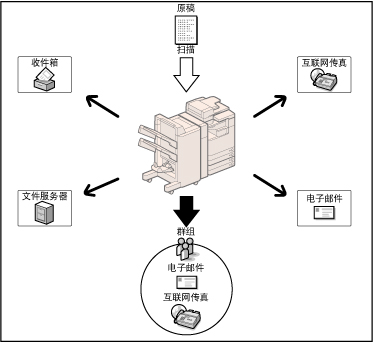
发送的基本操作流程如下所示:
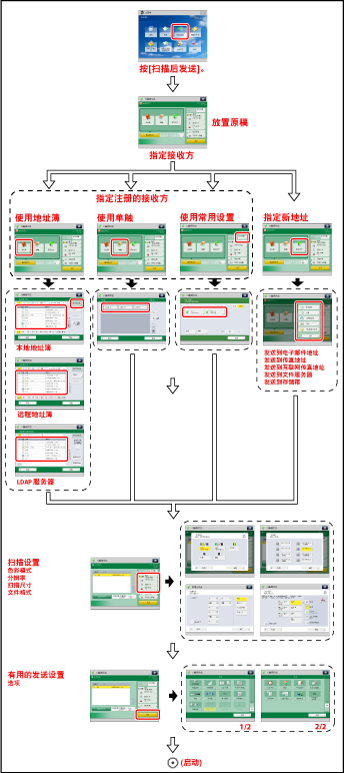
扫描后发送基本功能屏幕
下面的屏幕(在“主菜单”屏幕上选择了[扫描后发送]时出现)称为“扫描后发送基本功能”屏幕。
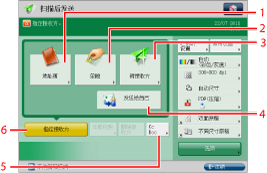
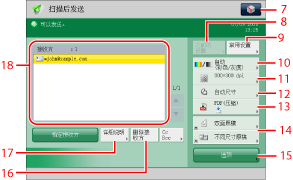
|
1
|
[地址簿]
从“地址簿”选择接收方。
|
|
2
|
[单触]
显示注册/指定单触按钮的屏幕。
|
|
3
|
[新接收方]
按下可以指定未存入“地址簿”的接收方。
|
|
4
|
[发送给自己]
按下可以将自己的电子邮件地址指定为接收方。
|
|
5
|
[CcBcc]
按下可以指定“抄送”或“密件抄送”地址。 |
|
6
|
[指定接收方]
按下可以显示指定接收方的方法或接收方列表。 |
|
7
|
 可以指定以下设置:
注册常用设置
编辑常用设置
注册到自定义菜单(See "自定义菜单.")
更改默认设置
注册选项快捷键
设置SMTP认证
只有设置通过SSO-H认证,才会显示[设置SMTP认证]。有关详细信息,请参阅"电子邮件/互联网传真常规通信设置." |
|
8
|
[之前的设置]
显示可以恢复最近的三项发送作业,包括接收方、扫描设置和发送设置。
|
|
9
|
[常用设置]
按下可以注册常用发送设置。也可以恢复注册的设置。
|
|
10
|
选择色彩
按下可以选择色彩模式。
|
|
11
|
分辨率
指定分辨率。
|
|
12
|
扫描尺寸
按下可以选择原稿的尺寸。
|
|
13
|
文件格式
按下可以选择文件格式。
|
|
14
|
选项快捷键
可以在[选项]中显示多个模式的快捷键。[双面原稿]和[不同尺寸原稿]显示为默认设置。(See "指定快捷键.")
|
|
15
|
[选项]
按下可以选择和使用可用于扫描和发送的其他模式。设置有用的发送功能,例如同时发送不同尺寸原稿或双面原稿。
|
|
16
|
[删除接收方]
按下可以删除接收方列表中显示的接收方。
|
|
17
|
[详细说明]
按下可以检查或更改从接收方列表选择的接收方信息。
|
|
18
|
接收方列表
按下可以显示接收方列表。 |
|
须知
|
|
为了将扫描文档发送至电子邮件地址、互联网传真地址或文件服务器,必须指定网络设置。(See "电子邮件/互联网传真常规通信设置.")
|
|
注释
|
|
使用通过SSO-H认证时,只有注册了用户的电子邮件地址才能出现[发送给自己]。
要在选择[新接收方]时显示[传真],将[显示传真功能]的<在扫描后发送功能中启用传真>设置为“打开”。(See "显示传真功能.")
|
地址簿屏幕
可以在用于选择接收方的屏幕上使用多种方法从“地址簿”检索接收方。也可以使用这些方法的组合进行检索。
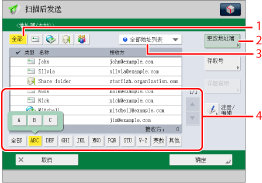
|
1
|
指定接收方类型按钮
如果按[全部]、
 (电子邮件)、 (电子邮件)、 (传真)、 (传真)、 (互联网传真)、 (互联网传真)、 (文件)或 (文件)或 (群组),则会显示每个类型的接收方。 (群组),则会显示每个类型的接收方。 |
|
2
|
[更改地址簿]
如果按[更改地址簿],则可以将显示屏幕切换至[本地]、[远程]或[LDAP服务器]地址簿。 |
|
3
|
地址列表下拉列表
按“地址列表”下拉列表,显示“地址列表1”到“地址列表10”或单触按钮列表。地址列表将存入“地址簿”的地址进行分类。
|
|
4
|
检索初始字母按钮
按拼音等按键(如[ABC])可以限制条目的显示范围。按[全部]返回完整地址列表。
|
|
注释
|
|
如果选择[全部],单触按钮中注册的接收方也会显示出来。但是,无法删除单触按钮中注册的接收方。有关删除单触按钮的说明,请参阅"存储/编辑/删除单触按钮."
要取消选定的接收方,再次选择该接收方。
要显示[存取号],将[管理地址簿存取号]设置为“打开”。(See "使用存取号管理地址簿.")
要显示传真接收方,将[显示传真功能]的<在扫描后发送功能中启用传真>设置为“打开”。(See "显示传真功能.")
|